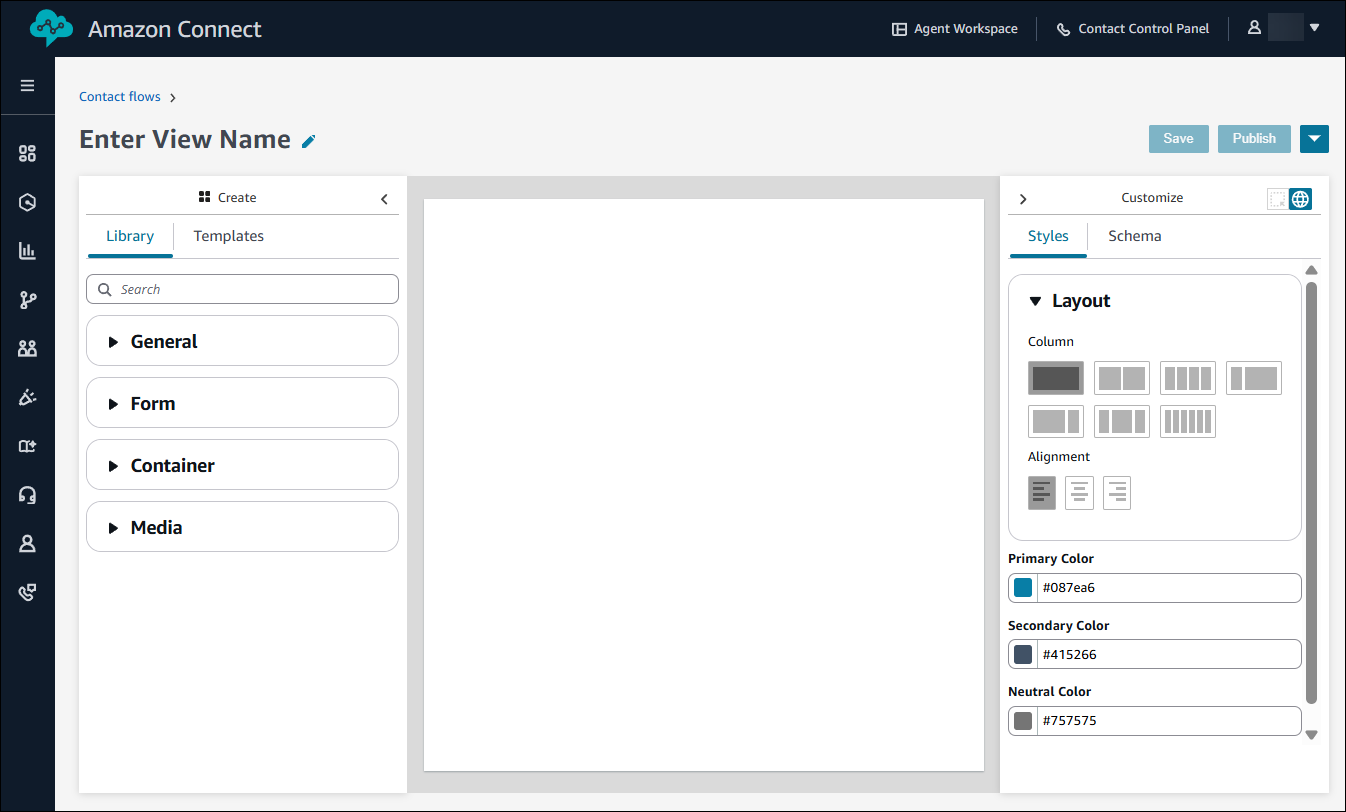本文属于机器翻译版本。若本译文内容与英语原文存在差异,则一律以英文原文为准。
使用 Amazon Connect 中的用户界面生成器获取 step-by-step指南中的资源
您可以使用 Amazon Connect 中的用户界面生成器创建 step-by-step指南中使用的视图资源。使用用户界面生成器,您可以:
-
将用户界面组件拖放到画布上。
-
安排布局。
-
编辑每个组件的属性和样式。
下图显示了 UI 生成器页面的示例。
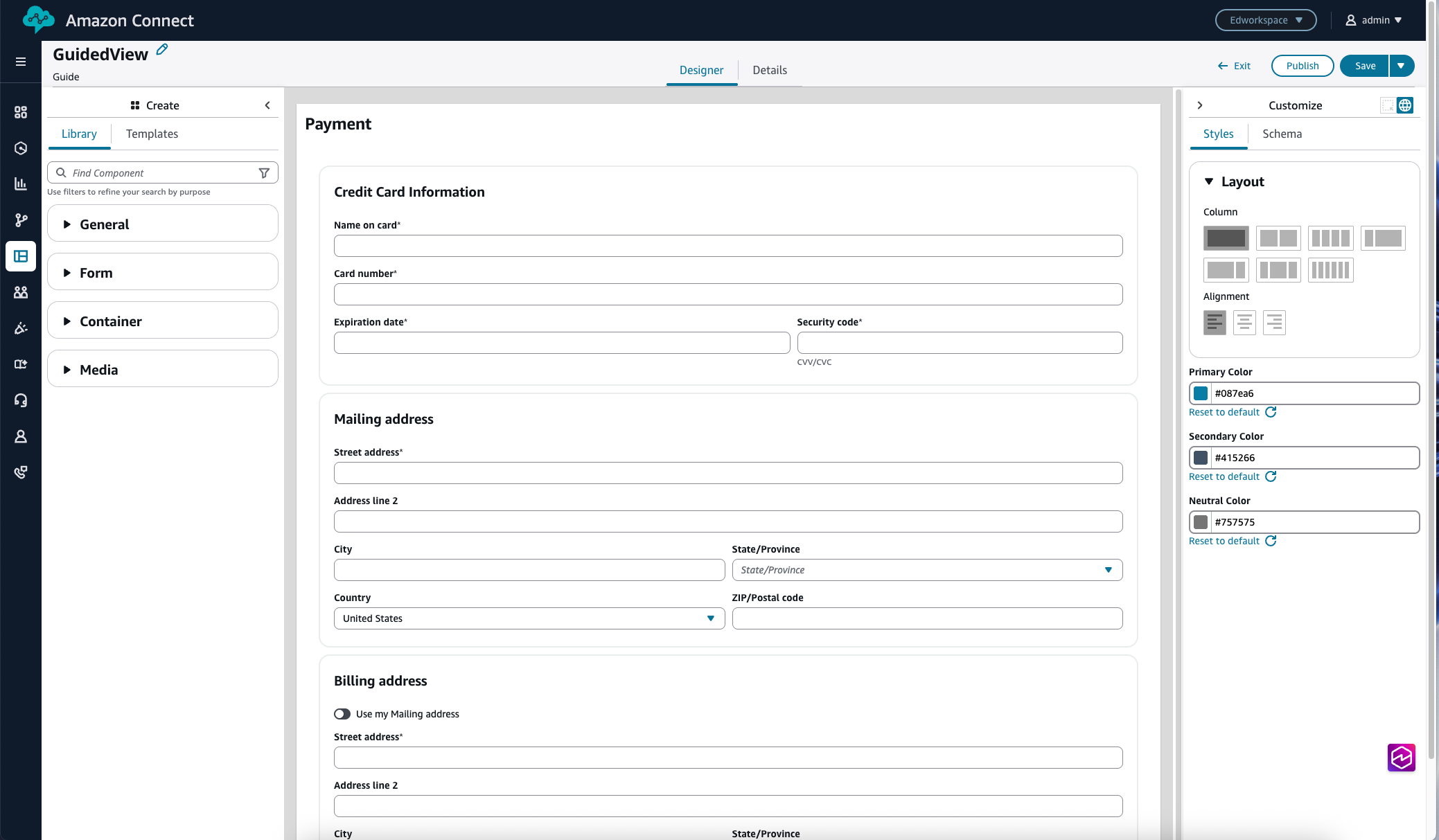
-
创建面板,在此面板中,您可以从用户界面组件库中进行选择,也可以使用其中一个可用模板。
-
组件分组在可折叠的容器中。将这些组件拖放到视图资源的画布上。
-
视图资源的画布。
-
自定义面板和全局设置图标。您可以在此处设置页面的全局属性,例如列、对齐方式和颜色。也可以在此处为画布上的各个组件设置属性。
下图显示了地址组件的属性选项卡的示例。当您选择动态图标(闪电)时,该字段将在运行时填充。
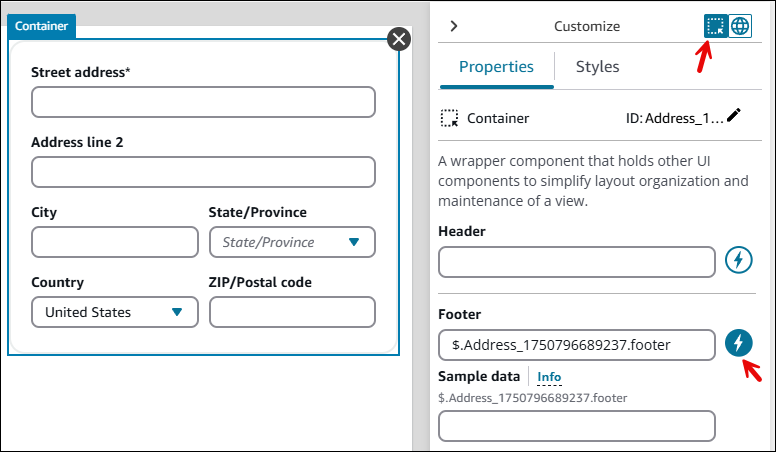
访问用户界面生成器
-
登录 Amazon Connect 管理员网站 https://
instance name.my.connect.aws/。使用管理员账户或在其安全配置文件中具有渠道和流 - 视图权限的账户。 在 Amazon Connect 管理员网站中,选择用户界面管理。
选择 “创建视图”。在 “创建视图” 对话框中,为视图指定名称并选择 “用途” 类型。视图有两个目的:
指南视图:用于构建单步或多步工作流程,这些工作流程可以显示给客服、最终客户或经理,以便在统一的界面中访问特定于联系人的数据或第三方数据。
工作区视图:这些视图用于构建 Workspace 页面(例如主页),提供独立于联系人处理的通用界面组件和功能。
界面生成器页面随即出现。快速开始使用模板或从头开始构建视图。
-
选择 新建。将出现一个空的 UI 生成器页面,如下图所示。